Dabar Rufus gali sukurti Windows 11 diegimo laikmeną be saugumo reikalavimų
Jei norite įdiegti „Windows 11“ kompiuteryje su nepalaikoma aparatūra, dabar yra dar vienas įrankis, palengvinantis šį procesą. „Rufus“, tvarkinga trečiosios šalies programa, skirta įkrovos USB diskams kurti sistemoje „Windows“, gavo 3.16 beta 2 versijos naujinimą. Pagrindinis atnaujinimo akcentas – galimybė sukurti Windows 11 diegimo laikmeną be Microsoft saugumo reikalavimų.
Skelbimas
Tiems, kurie neseniai prisijungė prie „Windows 11“ vakarėlio, naujausios „Microsoft“ operacinės sistemos oficialiai palaiko kompiuterius su Intel 8-osios kartos procesoriais ir naujesniais arba AMD Zen+ pagrindu veikiančiais ir naujesniais procesoriais. Be to, „Windows 11“ reikalinga pagrindinė plokštė su UEFI, „SecureBoot“ ir „Trusted Platform Module 2.0“ (TPM). Jei negalėsite atitikti vieno iš šių reikalavimų, jūsų kompiuteris bus nesuderinamas su „Windows 11“.
Nepaisant griežtų reikalavimų, „Microsoft“ leidžia įdiegti „Windows 11“ kompiuteriuose su senesniais procesoriais arba be TPM. Tokiu atveju „Microsoft“ negarantuoja jums tinkamo palaikymo ir funkcijų naujinimų. Jei norite rizikuoti, „Rufus 3.16 Beta 2“ padės įdiegti „Windows 11“ nepalaikomoje aparatinėje įrangoje.
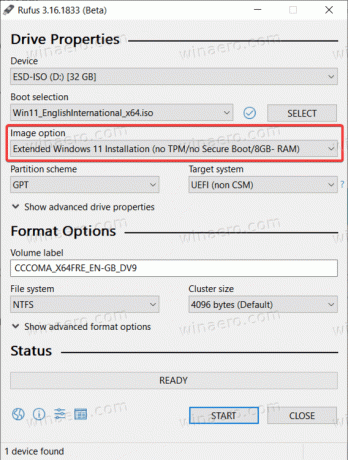
Čia yra visas naujausios versijos pakeitimų žurnalas:
- Fiksuotas ISO režimo palaikymas Red Hat 8.2+ ir dariniams.
- Ištaisytas BIOS įkrovos palaikymas Arch dariniams.
- Ištaisytas kai kurių Ubuntu išvestinių įkrovos įrašų pašalinimas.
- Ištaisytas žurnalas neišsaugomas išeinant.
- Pridėtas „Windows 11“ išplėstinis diegimo palaikymas. Tai išjungia TPM, SecureBoot ir RAM reikalavimus.
- Patobulintas „Windows 11“ palaikymas.
- Patobulintas „Windows“ versijos ataskaitų teikimas.
- Pridėta UEFI Shell ISO atsisiuntimų.
- Pridėtas Intel NUC kortelių skaitytuvų palaikymas.
- Pagerintas MBR/GPT valymo greitis.
Galite atsisiųsti Rufus 3.16 Beta 2 iš projekto Github saugyklos (yra stabilios versijos oficialioje svetainėje). Paleidę programą, pasirinkite „Windows 11 ISO“, tikslinį diską, tada išskleidžiamajame sąraše „Vaizdo parinktis“ pasirinkite „Išplėstinis Windows 11 diegimas“.
Prieš kuriant „Windows 11“ diegimo laikmeną be saugos reikalavimų, rekomenduojame naudojant kompiuterio būklės patikros įrankį. Jūsų kompiuteris gali būti suderinamas su „Windows 11“, tačiau gali reikėti atlikti tam tikrų UEFI pakeitimų. Galite perskaityti, kaip įgalinkite „SecureBoot“ ir TPM 2.0, kad įdiegtumėte „Windows 11“. mūsų skirtame vadove.

